
Dalam sistem win11, klik kanan untuk memaparkan lebih banyak pilihan adalah fungsi tambahan butang kanan tetikus Sesetengah pengguna Windows 11 mungkin mendapati fungsi ini agak menyusahkan dan ingin mematikannya, tetapi bagaimana untuk membatalkannya? Hari ini, editor akan berkongsi beberapa penyelesaian tetapan Rakan boleh mencubanya mengikut keadaan komputer mereka sendiri.
Kaedah 1: Tukar pilihan Penjelajah Fail
1 Tekan Win+E untuk membuka Penjelajah Fail, klik Lihat Pilihan di atas dan klik butang Pilihan dalam menu lungsur.
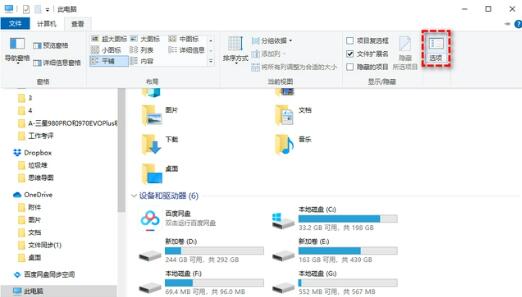
Klik "Lihat" dalam tetingkap pilihan folder, cari dan semak "Buka tetingkap folder dalam proses yang berasingan", dan akhirnya klik "Guna" dan "OK" untuk menyimpan tetapan.

Kaedah 2: Ubah suai Registry Editor
1. Tekan Win+R untuk memasukkan regedit dan tekan Enter untuk membuka Registry Editor.
2 Navigasi ke laluan ini: HKEY_CURRENT_USERSOFTWARECLASSESCLSID.
3 Klik kanan CLSID dan pilih Item>Baharu, kemudian namakannya: {86ca1aa0-34aa-4e8b-a509-50c905bae2a2}.

4 Klik kanan item yang baru dibuat sekali lagi, kemudian pilih Baharu > Item dan namakannya InprocServer32.
5 Klik dua kali (lalai) di panel kanan, kemudian tetapkan data berangkanya kepada kosong, dan klik OK.

Kaedah 3: Gunakan CMD untuk memulihkan menu klik kanan yang lengkap
1. Tekan Win+S untuk membuka kotak carian, masukkan cmd dan jalankan command prompt sebagai pentadbir.
2 Masukkan arahan berikut dan tekan Enter untuk melaksanakan. . perintah Jalankan arahan ini pada gesaan: reg delete HKCUSoftwareClassesCLSID{86ca1aa0-34aa-4e8b-a509-50c905bae2a2} /f.
Atas ialah kandungan terperinci Bagaimana untuk mematikan paparan klik kanan lebih banyak pilihan dalam win11? win11 cancel klik kanan untuk menunjukkan lebih banyak butiran pilihan. Untuk maklumat lanjut, sila ikut artikel berkaitan lain di laman web China PHP!
 Tiada pilihan WLAN dalam win11
Tiada pilihan WLAN dalam win11
 Bagaimana untuk melangkau pengaktifan dalam talian dalam win11
Bagaimana untuk melangkau pengaktifan dalam talian dalam win11
 Win11 melangkau tutorial untuk log masuk ke akaun Microsoft
Win11 melangkau tutorial untuk log masuk ke akaun Microsoft
 Bagaimana untuk membuka panel kawalan win11
Bagaimana untuk membuka panel kawalan win11
 Pengenalan kepada kekunci pintasan tangkapan skrin dalam win11
Pengenalan kepada kekunci pintasan tangkapan skrin dalam win11
 Windows 11 pemindahan komputer saya ke tutorial desktop
Windows 11 pemindahan komputer saya ke tutorial desktop
 Penyelesaian kepada masalah yang perisian muat turun win11 tidak boleh dipasang
Penyelesaian kepada masalah yang perisian muat turun win11 tidak boleh dipasang
 Bagaimana untuk melangkau sambungan rangkaian semasa pemasangan win11
Bagaimana untuk melangkau sambungan rangkaian semasa pemasangan win11




